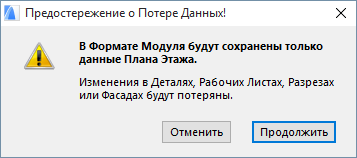
Файл в формате Модуля (.mod) - это упрощенный тип файла ARCHICAD, который может быть объединен с проектом или размещен в нем в виде Связанного Модуля.
•В файле модуля можно сохранить все или только выбранные элементы и этажи проекта.
•Файл модуля .mod может содержать только модель и данные Плана Этажа.
•Файл модуля .mod содержит Вложенные Объекты, но в нем отсутствует информация, относящаяся к Разрезам/Фасадам/Разверткам, Рабочим Листам/Деталям и 3D-документам.
•В файле .mod хранятся только используемые его элементами реквизиты. Поэтому файл .mod намного меньше файла .pln.
•В результате применения команды Сохранить Связь как Файл всегда создается файл в формате MOD.
Примечание: Можно также разделить проект на несколько файлов PLN (не применяя файлы Модулей). См. Сохранение Выборки в Формате PLN.
Сохранение Проекта как Файла Модуля
Сохранение Выбранных Элементов в Качестве Модуля
Сохранение Проекта как Файла Модуля
1.В окне Плана Этажа активируйте команду меню Файл > Сохранить как и выберите формат файла .mod.
2.В результате будет отображено предупреждение о том, что файл модуля может содержать только элементы Плана Этажа.
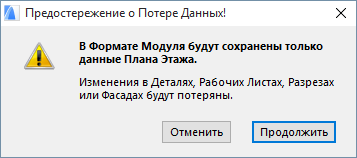
3.Нажмите кнопку ОК для закрытия диалога и создания файла модуля.
Если проект содержит несколько этажей, то по умолчанию все эти этажи сохраняются в файле модуля.
Однако вы можете сохранить в модуле только определенные этажи: в процессе сохранения модуля (команда меню Файл > Сохранить как) нажмите кнопку Параметры, чтобы открыть диалог Параметров Сохранения.
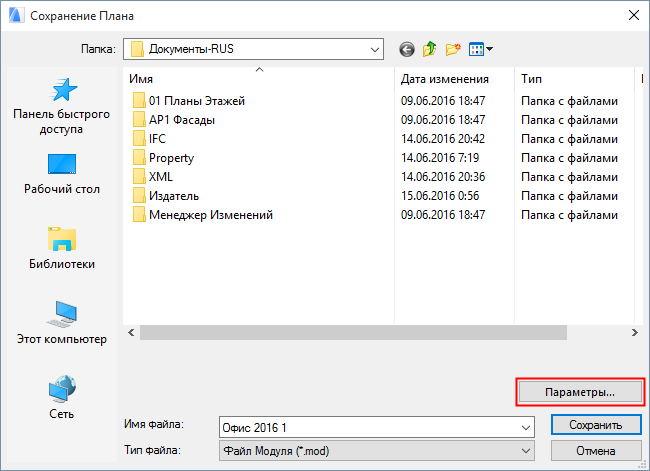
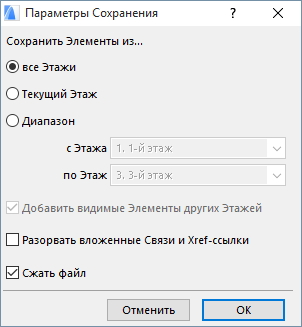
•По умолчанию здесь выбран вариант Все Этажи
•Выберите Текущий Этаж или диапазон Этажей, которые требуется включить в файл модуля. Все элементы, находящиеся в диапазоне указанных этажей, будут включены в модуль.
–Добавить видимые Элементы других Этажей: При выборе вариантов Текущий Этаж или Диапазон можно сохранить в модуле элементы, отображаемые на этих этажах (в соответствии с их настройками Показа на Этажах), даже если их Собственные Этажи располагаются за пределами заданного диапазона.
•Разорвать вложенные Связи и Xref-ссылки: Если файл модуля содержит какие-либо вложенные Связи и/или Xref, то можно отметить этот маркер, чтобы разорвать связи с исходными файлами, ставшими недоступными или более не используемыми.
См. Размещение Связи.
Сохранение Выбранных Элементов в Качестве Модуля
Примечание: Можно также сохранить выбранные элементы в формате PLN. См. Сохранение Выборки в Формате PLN.
1.Выберите на Плане Этажа нужные элементы. Чтобы выбрать элементы на нескольких этажах, воспользуйтесь Бегущей Рамкой, действующей на всех этажах (см. на Текущем или на Всех Этажах).
2.Активируйте команду меню Файл > Внешние Данные > Сохранить Выбранное как Модуль.
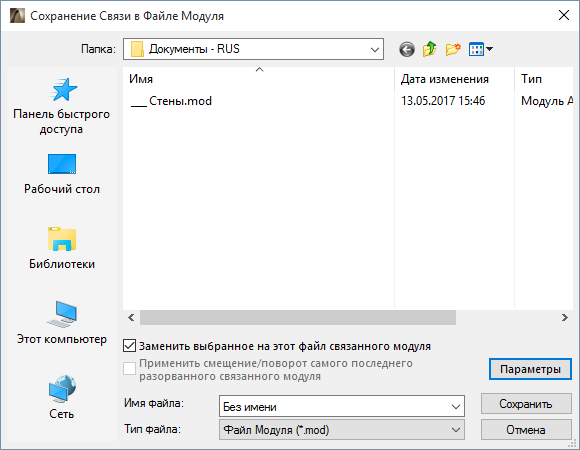
3.Введите имя файла.
4.Выберите формат Модуля (.mod).
5.При желании Активируйте маркер Заменить выбранные элементы этим файлом Связанного Модуля, чтобы сразу заменить все выбранные элементы файлом модуля.
Примечание: В Teamwork маркер “Заменить выбранные элементы...” недоступен.
–Можно также активировать маркер Применить Смещение и Поворот Измененного Модуля, чтобы сохранить специальные параметры смещения/ориентации при замене исходного модуля новым модулем. Эта функция становится доступна, если несколько Связей измененного модуля были размещены с разными настройками ориентации и смещения.
6.Нажмите кнопку Сохранить.
Примечания:
•Если вы выбрали конкретные элементы и скопировали их в буфер обмена, то можно создать модуль, включающий только эти элементы. Активируйте команду меню Файл > Сохранить как и выберите формат файла Файл Модуля из Буфера Обмена.
•Если выборка содержит недоступные для изменения элементы (заблокированные, находящиеся на заблокированных слоях или зарезервированные другим пользователем), то появляется соответствующее сообщение. При этом предоставляется возможность либо создать модуль только из редактируемых элементов, либо отменить выполнение операции.